Twitterin ”Jotain meni pieleen” -virheen korjaaminen
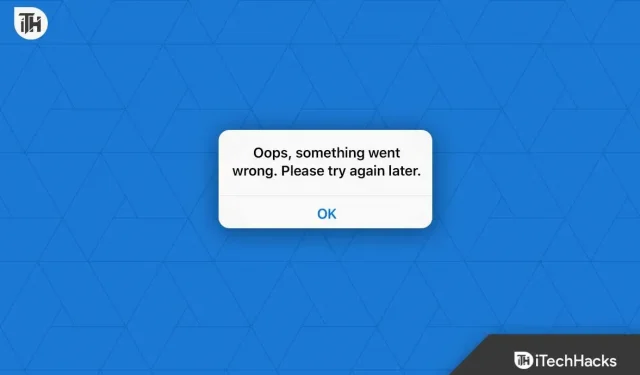
Twitter on yksi suurimmista sosiaalisista verkostoista, jossa on hienoja ominaisuuksia. Käyttäjät kohtaavat kuitenkin usein monia virheitä selatessaan sitä.
Yksi yleisimmistä ongelmista on ”Twitterissä jokin meni pieleen”. Sen pitäisi ärsyttää käyttäjiä, jotka yrittävät julkaista tai katsella jotain.
Jos olet tämän ongelman kokeneiden käyttäjien joukossa, jatka tämän viestin lukemista saadaksesi selville, kuinka voit korjata sen helposti.
Korjaa ”jotain vialla” -virhe Twitterissä 2023
Internet-yhteys on ”Twitter, jotain meni pieleen” -ongelman perimmäinen syy. Mutta voi olla myös muita syitä. Joten voit tarkistaa alla olevat ratkaisut yksitellen ja pystyt ratkaisemaan ongelman varmasti.
1. Tarkista Internet-yhteytesi
Jos kohtaat Twitter-ongelman, jonka mukaan jokin meni pieleen, todennäköisin syy tähän on Internet-yhteytesi. Jos se on hidas, on hyvä mahdollisuus, että kohtaat tämän ongelman Twitteriä selatessasi.
Siksi sinun on parempi tarkistaa, toimiiko internet oikein laitteellasi. Ja jos voit selata muita verkkosivustoja helposti, tarkista, saako Twitter käyttää mobiilidataa.
Androidilla:
- Siirry ensin laitteesi asetuksiin.
- Etsi sitten Sovellukset sieltä.
- Valitse Twitter kaikkien asennettujen sovellusten luettelosta.
- Napsauta sitten ”Data”, ”Settings data” tai mitä tahansa muuta vastaavaa vaihtoehtoa.
- Varmista lopuksi, että Wi-Fi tai mobiilidata on sallittu.
iOS:ssä:
- Avaa ensin Asetukset.
- Vieritä sitten alaspäin, kunnes löydät Twitterin sovellusluettelosta.
- Vieritä seuraavalla sivulla alaspäin ja ota Mobiilidata-vaihtoehto käyttöön.
2. Verkkosivun kova päivitys
Laitteistopäivitys voi auttaa ratkaisemaan ”Twitter, jotain meni pieleen” -virheen, jos käytät Twitteriä verkkoselaimella.
Sinun tulee olla tietoinen siitä, että kova päivitys eroaa tavallisesta päivityksestä. Tyypillisessä käyttäjässä napsauta vasemmassa tai oikeassa yläkulmassa olevaa latauspainiketta, joka avaa sivun välimuistissa olevia tietoja käyttäen. Mutta kovalla päivityksellä selain avaa sivun hakemalla tiedot verkkosivuston palvelimelta käyttämättä välimuistia.
Tämä on pikanäppäin kovalle sivun päivitykselle:
Windowsissa (chrome/firefox/Microsoft Edge): Ctrl+F5/Shift+F5/Ctrl+Shift+F5
Mac (Chrome/Firefox): Command+Shift+R
Jos käytät Safari-selainta, sivun päivittämiseen ei ole pikakuvakkeita. Mutta voit painaa Command+option+E tyhjentääksesi välimuistin, pitää Shift-näppäintä painettuna ja painaa uudelleenlatauspainiketta.
3. Päivitä sovellus/selaimesi
Jos käytät Twitter-sovelluksen vanhempaa versiota tai selaat Twitteriä vanhemmalla selaimella, saatat kohdata erilaisia virheitä, kuten ”jotain meni pieleen” -ongelman. Näin ollen sovelluksen tai selaimen päivittäminen uusimpaan versioon ei ole huono vaihtoehto.
Laitteestasi riippuen voit avata Play Kaupan tai App Storen ja etsiä Twitteriä. Ja napsauta Päivitä-painiketta aloittaaksesi uuden version asennuksen.
Selainpäivitys saattaa vaihdella hieman käyttämäsi laitteen mukaan. Mutta Chromessa sinun on napsautettava kolmea pistettä oikeassa yläkulmassa > asetukset > Tietoja Chromesta. Jos päivityksiä on saatavilla, lataa ja asenna se.
Jos käytät Safari-selainta, voit tarkistaa App Storesta uusia päivityksiä.
4. Päivitä päivämäärä ja aika verkossa
Jos laitteesi päivämäärä ja kellonaika eivät ole oikein, saatat kohdata ongelmia Internetin selaamisen aikana sekä ”Twitter jotain meni pieleen” -virheen. Joten sinun on tarkistettava se ja asetettava Internetissä tarjottu aika.
Vaiheet vaihtelevat laitteestasi riippuen, mutta olen jakanut prosessin kaikille alla luetelluille laitteille, jotta voit testata ja soveltaa niitä.
Windowsissa:
- Napsauta ensin hiiren kakkospainikkeella Windows-kuvaketta vasemmassa alakulmassa.
- Valitse sitten vaihtoehdoista ”Suorita” tai avaa käynnistysikkuna painamalla suoraan Widnows + R -painiketta.
- Kirjoita nyt control timedate.cpl ja paina Enter.
- Siirry seuraavassa näytössä välilehden ”Internet-aika”-välilehteen.
- Napsauta sitten ”Muuta asetuksia”.
- Kirjoita sen jälkeen palvelimelle pool.ntp.org ja napsauta Päivitä nyt -painiketta.
- Napsauta lopuksi OK ottaaksesi muutokset käyttöön.
Macissa:
- Napsauta ensin Omenavalikkoa.
- Napsauta sitten Järjestelmäasetukset käytettävissä olevista vaihtoehdoista.
- Se näyttää sinulle monia vaihtoehtoja, valitse ”Päivämäärä ja aika”.
- Valitse sitten ”Aseta päivämäärä ja aika automaattisesti” -ruutu ja kirjoita palvelimelle pool.ntp.org.
Androidilla:
- Avaa asetukset.
- Napsauta sitten Järjestelmä.
- Napsauta nyt Päivämäärä ja aika.
- Ota käyttöön verkon tarjoama aika ja päivämäärä.
iOS:ssä:
- Mene asetuksiin.
- Napsauta sitten Yleistä.
- Valitse Päivämäärä ja aika -vaihtoehto.
- Kytke lopuksi ”Asenna automaattisesti” -valintanappi päälle.
5. Tyhjennä selaimen tai sovelluksen välimuisti ja evästeet.
Jos mikään yllä olevista korjauksista ei toimi, voit yrittää tyhjentää selaimen tai sovelluksen välimuistin tai evästeet.
Chrome/Microsoft Edge/Firefox:
- Napsauta ensin riippulukkokuvaketta Twitterin verkkosivulla vasemmassa yläkulmassa.
- Valitse sitten Evästeet.
- Valitse nyt Twitter.com.
- Napsauta lopuksi Poista.
Safarille:
- Napsauta Safari valikkopalkissa.
- Valitse sitten ”Asetukset”.
- Valitse nyt ”Lisäasetukset”-välilehti yläreunasta.
- Tarkista sitten paneelin ”Näytä kehitys” -valikko.
- Napsauta sen jälkeen ”Kehitä”.
- Valitse sitten ”Tyhjennä välimuisti” -vaihtoehto.
- Napsauta nyt uudelleen Safaria valikkopalkissa.
- Napsauta sitten Tyhjennä historia.
- Napsauta uudelleen ”Tyhjennä historia” ponnahdusikkunassa.
Jos käytät Twitteriä mobiililaitteille, voit tyhjentää välimuistin seuraavasti:
Androidilla:
- Avaa asetukset.
- Valitse Sovellukset ja ilmoitukset.
- Napsauta sitten Twitteriä.
- Valitse sen jälkeen Tallennus.
- Napsauta lopuksi Tyhjennä välimuisti.
iOS:ssä:
iOS-laitteissa ei ole mahdollisuutta tyhjentää sovellusvälimuistia. Voit kuitenkin poistaa sovelluksen ja asentaa sen uudelleen.
- Poista ensin Twitter-sovellus painamalla pitkään.
- Siirry sitten App Storeen ja etsi Twitter.
- Lataa lopuksi Twitter-sovellus.
Johtopäätös
Joten, nämä ovat korjauksia, joita voit yrittää vianmäärittää Twitterin kanssa, jos jokin meni pieleen. Toivottavasti joku niistä toimi sinulle. Jos sinulla on edelleen ongelmia, lähetä kysymyksesi alla oleviin kommentteihin.



Vastaa